PS中如何使用钢笔工具描边?
溜溜自学 平面设计 2022-08-09 浏览:1177
大家好,我是小溜,PS中如何使用钢笔工具描边,相信很多使用该软件的朋友们对此都很感兴趣,下面小溜就和大家来分享一下,PS中如何使用钢笔工具描边的方法,希望可以帮助到大家。
想要玩转“PS”,快点击此入口观看免费教程→→
工具/软件
硬件型号:机械革命极光Air
系统版本:Windows10
所需软件:PS CS6
方法/步骤
第1步
单击“文件”,“新建”,设置宽度和高度均为“500像素”,点击“确定”。
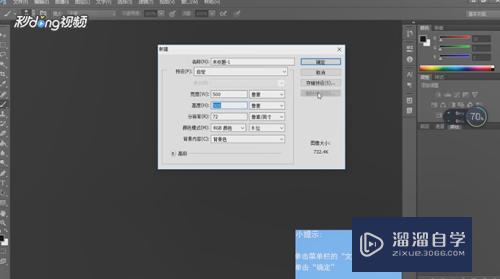
第2步
单击“钢笔”工具,在画布上鼠标左键单击一个点,鼠标左键单击第二个点,并拖动形成曲线。
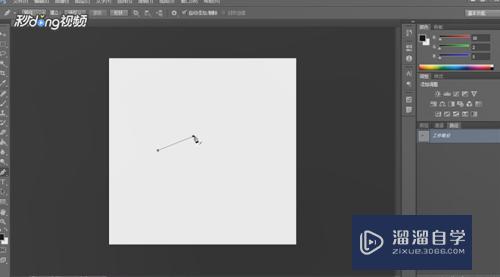
第3步
单击“路径”,单击选择“描边路径”,选择“画笔”,单击“确定”。
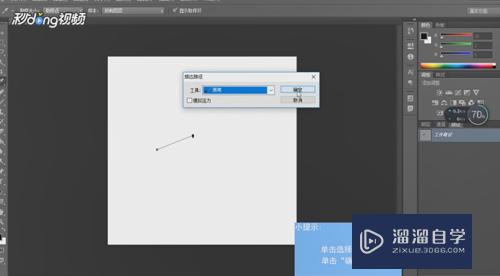
第4步
单击“画笔工具”,单击画笔上的“路径”即可。
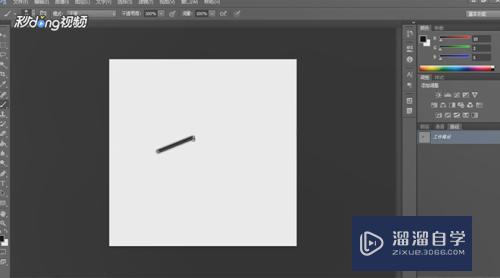
注意/提示
好啦,本次关于“PS中如何使用钢笔工具描边?”的内容就分享到这里了,跟着教程步骤操作是不是超级简单呢?更多关于软件使用的小技巧,欢迎关注小溜哦!
相关文章
距结束 04 天 22 : 08 : 54
距结束 00 天 10 : 08 : 54
首页








